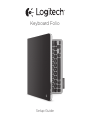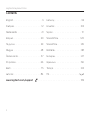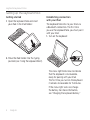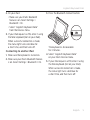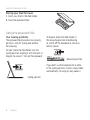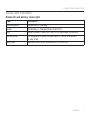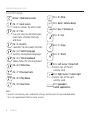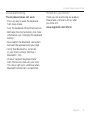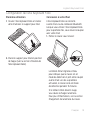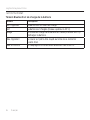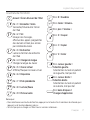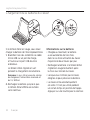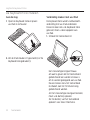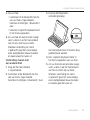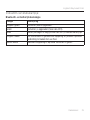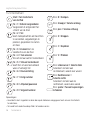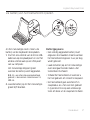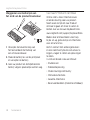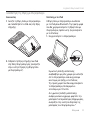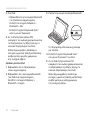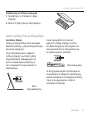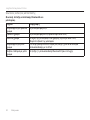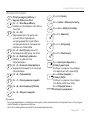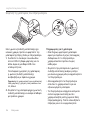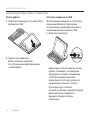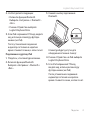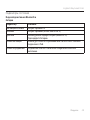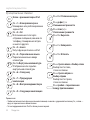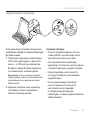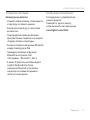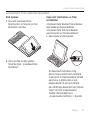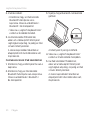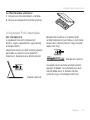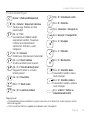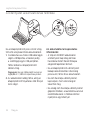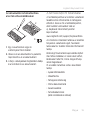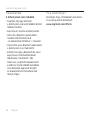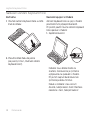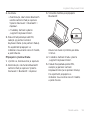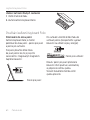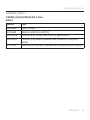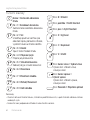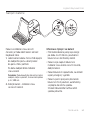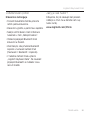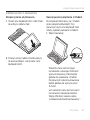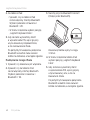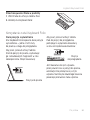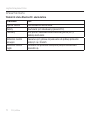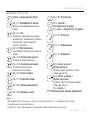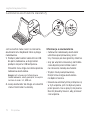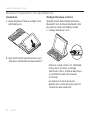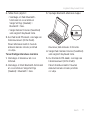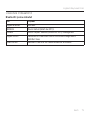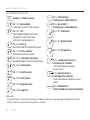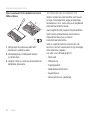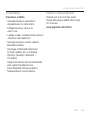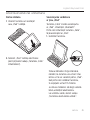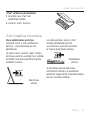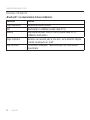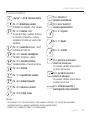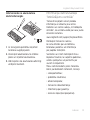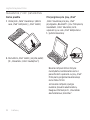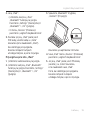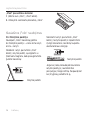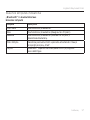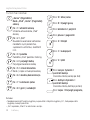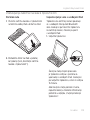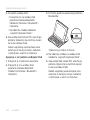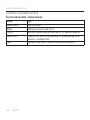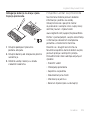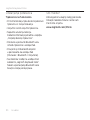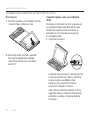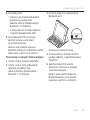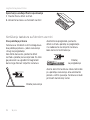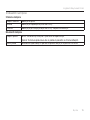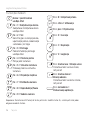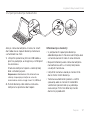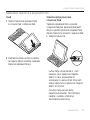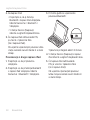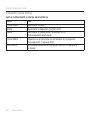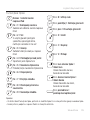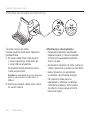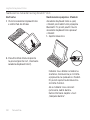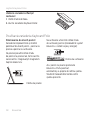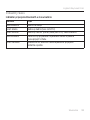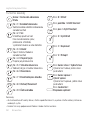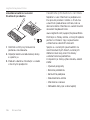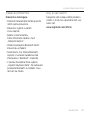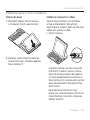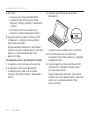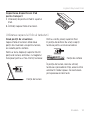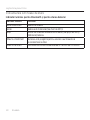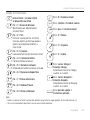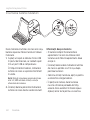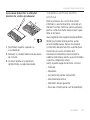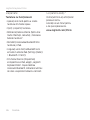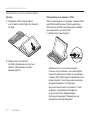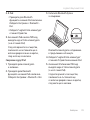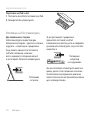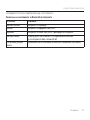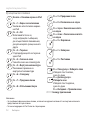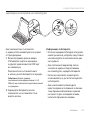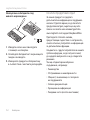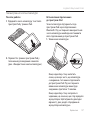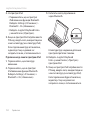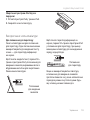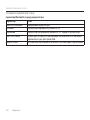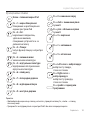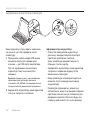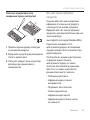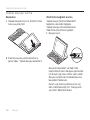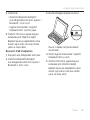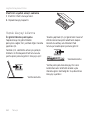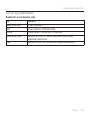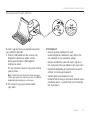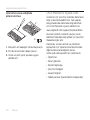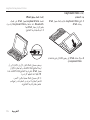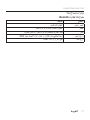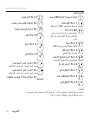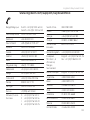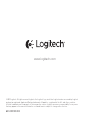Logitech Keyboard Folio Yükleme Rehberi
- Kategori
- Tablet kılıfları
- Tip
- Yükleme Rehberi
Sayfa yükleniyor...
Sayfa yükleniyor...
Sayfa yükleniyor...
Sayfa yükleniyor...
Sayfa yükleniyor...
Sayfa yükleniyor...
Sayfa yükleniyor...
Sayfa yükleniyor...
Sayfa yükleniyor...
Sayfa yükleniyor...
Sayfa yükleniyor...
Sayfa yükleniyor...
Sayfa yükleniyor...
Sayfa yükleniyor...
Sayfa yükleniyor...
Sayfa yükleniyor...
Sayfa yükleniyor...
Sayfa yükleniyor...
Sayfa yükleniyor...
Sayfa yükleniyor...
Sayfa yükleniyor...
Sayfa yükleniyor...
Sayfa yükleniyor...
Sayfa yükleniyor...
Sayfa yükleniyor...
Sayfa yükleniyor...
Sayfa yükleniyor...
Sayfa yükleniyor...
Sayfa yükleniyor...
Sayfa yükleniyor...
Sayfa yükleniyor...
Sayfa yükleniyor...
Sayfa yükleniyor...
Sayfa yükleniyor...
Sayfa yükleniyor...
Sayfa yükleniyor...
Sayfa yükleniyor...
Sayfa yükleniyor...
Sayfa yükleniyor...
Sayfa yükleniyor...
Sayfa yükleniyor...
Sayfa yükleniyor...
Sayfa yükleniyor...
Sayfa yükleniyor...
Sayfa yükleniyor...
Sayfa yükleniyor...
Sayfa yükleniyor...
Sayfa yükleniyor...
Sayfa yükleniyor...
Sayfa yükleniyor...
Sayfa yükleniyor...
Sayfa yükleniyor...
Sayfa yükleniyor...
Sayfa yükleniyor...
Sayfa yükleniyor...
Sayfa yükleniyor...
Sayfa yükleniyor...
Sayfa yükleniyor...
Sayfa yükleniyor...
Sayfa yükleniyor...
Sayfa yükleniyor...
Sayfa yükleniyor...
Sayfa yükleniyor...
Sayfa yükleniyor...
Sayfa yükleniyor...
Sayfa yükleniyor...
Sayfa yükleniyor...
Sayfa yükleniyor...
Sayfa yükleniyor...
Sayfa yükleniyor...
Sayfa yükleniyor...
Sayfa yükleniyor...
Sayfa yükleniyor...
Sayfa yükleniyor...
Sayfa yükleniyor...
Sayfa yükleniyor...
Sayfa yükleniyor...
Sayfa yükleniyor...
Sayfa yükleniyor...
Sayfa yükleniyor...
Sayfa yükleniyor...
Sayfa yükleniyor...
Sayfa yükleniyor...
Sayfa yükleniyor...
Sayfa yükleniyor...
Sayfa yükleniyor...
Sayfa yükleniyor...
Sayfa yükleniyor...
Sayfa yükleniyor...
Sayfa yükleniyor...
Sayfa yükleniyor...
Sayfa yükleniyor...
Sayfa yükleniyor...
Sayfa yükleniyor...
Sayfa yükleniyor...
Sayfa yükleniyor...
Sayfa yükleniyor...
Sayfa yükleniyor...
Sayfa yükleniyor...
Sayfa yükleniyor...
Sayfa yükleniyor...
Sayfa yükleniyor...
Sayfa yükleniyor...
Sayfa yükleniyor...
Sayfa yükleniyor...
Sayfa yükleniyor...
Sayfa yükleniyor...
Sayfa yükleniyor...
Sayfa yükleniyor...
Sayfa yükleniyor...
Sayfa yükleniyor...
Sayfa yükleniyor...
Sayfa yükleniyor...
Sayfa yükleniyor...
Sayfa yükleniyor...
Sayfa yükleniyor...
Sayfa yükleniyor...
Sayfa yükleniyor...
Sayfa yükleniyor...
Sayfa yükleniyor...
Sayfa yükleniyor...
Sayfa yükleniyor...
Sayfa yükleniyor...
Sayfa yükleniyor...
Sayfa yükleniyor...
Sayfa yükleniyor...
Sayfa yükleniyor...
Sayfa yükleniyor...
Sayfa yükleniyor...
Sayfa yükleniyor...
Sayfa yükleniyor...
Sayfa yükleniyor...
Sayfa yükleniyor...
Sayfa yükleniyor...
Sayfa yükleniyor...
Sayfa yükleniyor...
Sayfa yükleniyor...
Sayfa yükleniyor...
Sayfa yükleniyor...
Sayfa yükleniyor...
Sayfa yükleniyor...
Sayfa yükleniyor...
Sayfa yükleniyor...
Sayfa yükleniyor...
Sayfa yükleniyor...
Sayfa yükleniyor...
Sayfa yükleniyor...
Sayfa yükleniyor...
Sayfa yükleniyor...
Sayfa yükleniyor...
Sayfa yükleniyor...
Sayfa yükleniyor...
Sayfa yükleniyor...
Sayfa yükleniyor...
Sayfa yükleniyor...
Sayfa yükleniyor...
Sayfa yükleniyor...
Sayfa yükleniyor...
Sayfa yükleniyor...
Sayfa yükleniyor...
Sayfa yükleniyor...
Sayfa yükleniyor...
Sayfa yükleniyor...
Sayfa yükleniyor...

Logitech Keyboard Folio
Türkçe 165
Ürününüzü tanıyın
1. Pad yer
2. Koruyucu folyo
3. İşlev tuşları
4. Klavye
5. Bluetooth ve pl
durumu ışığı.
6. Bluetooth bağlantı
düğmes
7. Açma/kapatma
düğmes
8. Mkro USB şarj
bağlantı noktası
9. Mkro USB şarj kablosu
10. Ürün belgeler
Setup Guide
Keyboard Folio
5
1
2
4
3
6
7
8
9
10

Logitech Keyboard Folio
166 Türkçe
Yaprak klavyey kurma
Başlarken
1. Yaprak klavyenz açın ve Pad'nz Pad
tutucuya yerleştrn:
2. Pad tutucusunu yazma konumuna
getrn (bkz. “Yaprak klavyey kullanma”).
Pad'nzle bağlantı kurma
Yaprak klavye Pad'nze Bluetooth
bağlantısı üzernden bağlanır.
Yaprak klavyey lk kullandığınızda
Pad'nzle eşleştrmenz gerekr:
1. Klavyey açın:
Klavyenn bulunablr ve Pad'nzle
eşleştrlmeye hazır olduğunu göstermek
çn durum ışığı mav renkte yanıp söner.
Klavyey açtığınızda 15 dakka boyunca
bulunablr halde kalır.
Durum ışığı kırmızıya dönerse pl şarj
edn. Daha fazla blg çn “Klavye pln
şarj etme” bölümüne bakın.

Logitech Keyboard Folio
Türkçe 167
2. Pad'nzde:
•Pad’nzn Bluetooth özellğnn
açık olduğundan emn olun. Ayarlar >
Bluetooth > Açık’ı seçn.
•Aygıtlar menüsünden “Logtech
Keyboard Folo” seçmn yapın.
3. Pad'nz PIN sterse yaprak klavyey
kullanarak grn (Pad'nz değl).
Bağlantı başarıyla sağlandıktan sonra
durum ışığı kısa br süre mav renkte
yanar ve sonra söner.
Başka br Pad'e bağlanma
1. Klavyenn açık olduğundan emn olun.
2. Pad’nzn Bluetooth özellğnn
açık olduğundan emn olun. Ayarlar >
Bluetooth > Açık’ı seçn.
3. Bluetooth Bağlan düğmesne basın:
Klavye, 3 dakka süreyle bulunablr
durumdadır.
4. Pad'n Aygıtlar menüsünde “Logtech
Keyboard Folo”yu seçn.
5. Pad'nz PIN sterse yaprak klavyey
kullanarak grn (Pad'nz değl).
Bağlantı başarıyla sağlandıktan sonra
durum ışığı kısa br süre mav renkte
yanar ve sonra söner.

Logitech Keyboard Folio
168 Türkçe
Pad'nz seyahat amaçlı saklama
1. Pad'nz Pad tutucuya takın.
2. Yaprak klavyey kapatın:
Yaprak klavyey kullanma
İk görüntüleme pozsyonu
Yaprak klavye k görüntüleme
pozsyonu sağlar; br yazmak dğer tarama
yapmak çn.
Yazmak çn, sabtleme amacıyla yerleşk
mıknatıs le hzalayarak Pad tutucusunu
yazma pozsyonuna getrn. Klavyey açın:
Tarama yapmak çn, pl gücünden tasarruf
etmek üzere klavyenn anahtarını kapalı
konumuna almayı unutmadan Pad
tutucuyu tarama pozsyonuna getrn:
Yazma pozsyonunda klavyey br süre
kullanmazsanız otomatk olarak uyku
moduna grer. Herhang br tuşa basılması
klavyey uyandırır.
Yazma konumu
Tarama konumu

Logitech Keyboard Folio
Türkçe 169
Durum ışığı göstergeler
Bluetooth ve pl durumu ışığı.
Işık Açıklama
Yanıp sönen yeşl Pl şarj oluyordur.
Yeşl Pl şarj olmuştur (%20’den fazla).
Kırmızı Pl gücü azdır (%20’den az). Pl şarj edn.
Yanıp sönen mav Klavye eşleştrme çn hazırdır veya Pad'nze yenden
bağlanmayı denyordur.
Mav Bluetooth eşleştrme veya yenden bağlanma başarılıdır.

Logitech Keyboard Folio
170 Türkçe
İşlev tuşları
Ana Ekran = Pad Ana ekranı
Fn + 1 = Ekran kld
Pad ekranını açar veya kltler
Fn + 2 = Sr
Mesaj göndermek, arama yapmak,
toplantı planlamak ve daha fazlası
çn sesnz kullanın
Fn + 3 = Ara
Pad arama şlevn başlatır
Fn + 4 = Dl geçş
Klavye dller arasında geçş yapar
Fn + 5 = Sanal klavye
Sanal klavyey gösterr/gzler
Fn + 6 = Slayt Gösters
Fn + 7 = Öncek Şarkı
Fn + 8 = Oynat/Duraklat
Fn + 9 = Sonrak Şarkı
Fn + 0 = Sessz
Fn + eks = Ses kısma
Fn + artı = Ses açma
Fn + X = Kes
Fn + C = Kopyala
Fn + V = Yapıştır
Fn + Sol mleç = Soldakn seç
Soldak metn kelme kelme seçer
Fn + Sağ mleç = Sağdakn seç
Sağdak metn kelme kelme seçer
Fn + Ara çubuğu =
Uygulama değştrme
Notlar:
• Br şlev tuşu seçmek çn Fn tuşunu basılı tutun ve yukarıda gösterlen tuşa basın.
• Sr Pad 2'de veya öncek sürümlerde desteklenmez.

Logitech Keyboard Folio
Türkçe 171
Klavye pln şarj etme
Durum ışığı kırmızıysa yaprak klavyenn
şarj edlmes gerekr.
1. Mkro USB kablonun br ucunu şarj
bağlantı noktasına, dğer ucunu
blgsayarınızdak USB bağlantı
noktasına takın.
Pl şarj olurken durum ışığı yeşl renkte
yanıp söner.
Not: Alternatf şarj çözümü kullanıyorsanız
lütfen güç grşnn maksmum 5V ve 500mA
değerlernde olduğunu unutmayın.
2. Pl durum ışığı yeşl olana kadar
şarj edn.
Pl blgler
•Klavye günde yaklaşık k saat
kullanıldığında, tamamen şarj olmuş br
pl yaklaşık üç ay kullanım sağlar.
•Klavye açıldıktan sonra durum ışığı kısa
br süreyle kırmızıya dönerse pl şarj edn.
•Kullanılmadığında pl gücünden tasarruf
etmek çn klavyey kapatın.
•Yazma pozsyonunda br süre
kullanılmazsa klavye otomatk olarak uyku
moduna geçer. Uyandırmak çn herhang
br tuşa basın.
USB

Logitech Keyboard Folio
172 Türkçe
Ürün ömrü sona erdğnde
pllern atılması
1. Klavyenn üst kapağını tornavdayla açın.
2. Pl devre kartından söküp çıkarın.
3. Ürünü ve pln yerel yasalara uygun
şeklde atın
Ürün Merkezn zyaret edn
Ürününüz çn çevrmç ortamda daha fazla
blg ve destek bulablrsnz. Yen yaprak
klavye hakkında daha fazla blg ednmek
çn Ürün Merkezn zyaret edeblrsnz.
www.logtech.com/support/keyboardfolo
Kurulum yardımı, kullanım puçları ve ek
özellkler hakkında blg almak çn çevrmç
makalelere göz atın.
Danışmak, sorular sormak ve çözümler
paylaşmak çn Topluluk Forumlarımızdak
dğer kullanıcılarla bağlantı kurun.
Şunlar gb çok kapsamlı br çerk bulun:
•Öğretcler
•Sorun gderme
•Destek topluluğu
•Çevrmç belgeler
•Garant blgler
•Yedek parçalar (kullanılablr olduğunda)
3
2
1

Logitech Keyboard Folio
Türkçe 173
Sorun gderme
Klavye çalışmıyor
•Klavyey uyku modundan çıkarmak
çn herhang br tuşa basın.
•Klavyey kapalı ve arkasından açık
duruma getrn.
•Dahl pl şarj edn. Daha fazla blg çn
“Klavye pln şarj etme” bölümüne bakın.
•Klavye ve Pad'nz arasındak Bluetooth
bağlantısını yenden kurun.
•Pad’nzn ayarlarında Bluetooth'un
açıldığından emn olun (Ayarlar >
Bluetooth > Açık).
•Pad'nzde Chazlar menüsünde
“Logtech Keyboard Folo”yu seçn.
Bluetooth bağlantısı kurulduğunda
durum ışığı mav olur.
Ne düşünüyorsunuz?
Ürünümüzü satın aldığınız
çn teşekkür ederz.
Lütfen brkaç dakkanızı ayırarak
düşüncelernz bzmle paylaşın.
www.logtech.com/thnk
Sayfa yükleniyor...
Sayfa yükleniyor...
Sayfa yükleniyor...
Sayfa yükleniyor...
Sayfa yükleniyor...
Sayfa yükleniyor...
Sayfa yükleniyor...
Sayfa yükleniyor...
Sayfa yükleniyor...
Sayfa yükleniyor...
Sayfa yükleniyor...
-
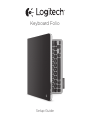 1
1
-
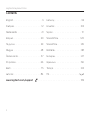 2
2
-
 3
3
-
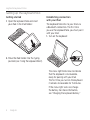 4
4
-
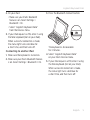 5
5
-
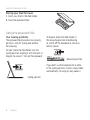 6
6
-
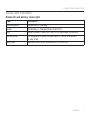 7
7
-
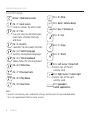 8
8
-
 9
9
-
 10
10
-
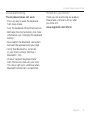 11
11
-
 12
12
-
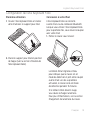 13
13
-
 14
14
-
 15
15
-
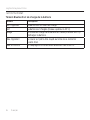 16
16
-
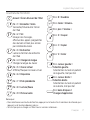 17
17
-
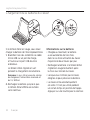 18
18
-
 19
19
-
 20
20
-
 21
21
-
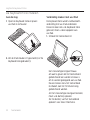 22
22
-
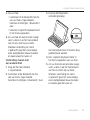 23
23
-
 24
24
-
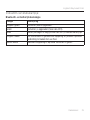 25
25
-
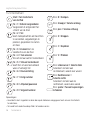 26
26
-
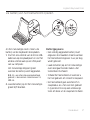 27
27
-
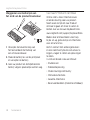 28
28
-
 29
29
-
 30
30
-
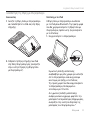 31
31
-
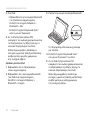 32
32
-
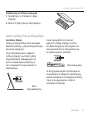 33
33
-
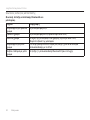 34
34
-
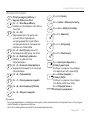 35
35
-
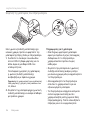 36
36
-
 37
37
-
 38
38
-
 39
39
-
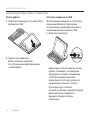 40
40
-
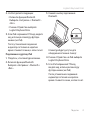 41
41
-
 42
42
-
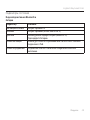 43
43
-
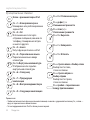 44
44
-
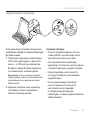 45
45
-
 46
46
-
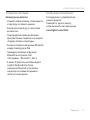 47
47
-
 48
48
-
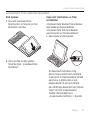 49
49
-
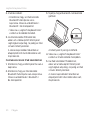 50
50
-
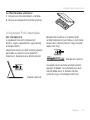 51
51
-
 52
52
-
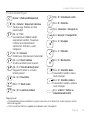 53
53
-
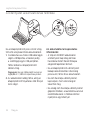 54
54
-
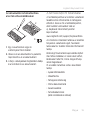 55
55
-
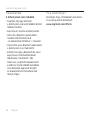 56
56
-
 57
57
-
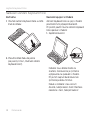 58
58
-
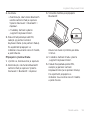 59
59
-
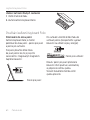 60
60
-
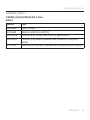 61
61
-
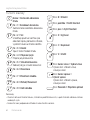 62
62
-
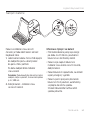 63
63
-
 64
64
-
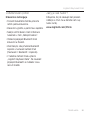 65
65
-
 66
66
-
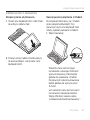 67
67
-
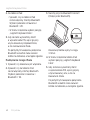 68
68
-
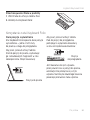 69
69
-
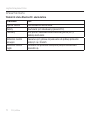 70
70
-
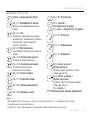 71
71
-
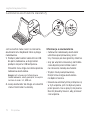 72
72
-
 73
73
-
 74
74
-
 75
75
-
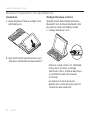 76
76
-
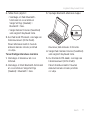 77
77
-
 78
78
-
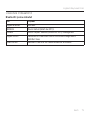 79
79
-
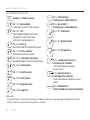 80
80
-
 81
81
-
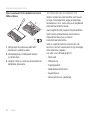 82
82
-
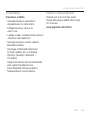 83
83
-
 84
84
-
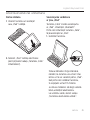 85
85
-
 86
86
-
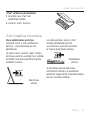 87
87
-
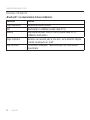 88
88
-
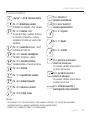 89
89
-
 90
90
-
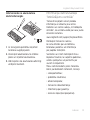 91
91
-
 92
92
-
 93
93
-
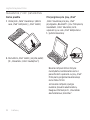 94
94
-
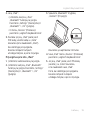 95
95
-
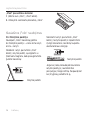 96
96
-
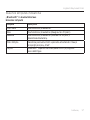 97
97
-
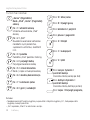 98
98
-
 99
99
-
 100
100
-
 101
101
-
 102
102
-
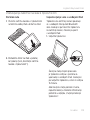 103
103
-
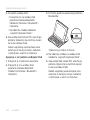 104
104
-
 105
105
-
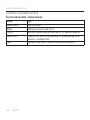 106
106
-
 107
107
-
 108
108
-
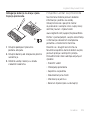 109
109
-
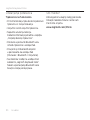 110
110
-
 111
111
-
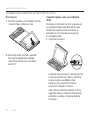 112
112
-
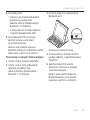 113
113
-
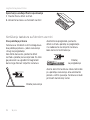 114
114
-
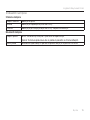 115
115
-
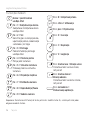 116
116
-
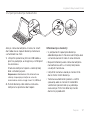 117
117
-
 118
118
-
 119
119
-
 120
120
-
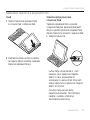 121
121
-
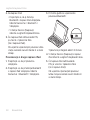 122
122
-
 123
123
-
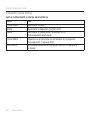 124
124
-
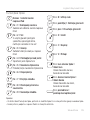 125
125
-
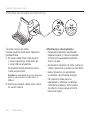 126
126
-
 127
127
-
 128
128
-
 129
129
-
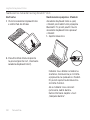 130
130
-
 131
131
-
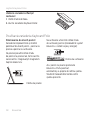 132
132
-
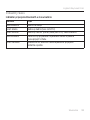 133
133
-
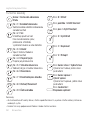 134
134
-
 135
135
-
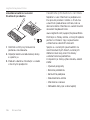 136
136
-
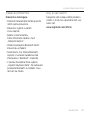 137
137
-
 138
138
-
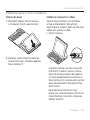 139
139
-
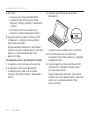 140
140
-
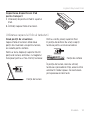 141
141
-
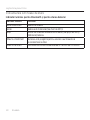 142
142
-
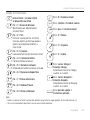 143
143
-
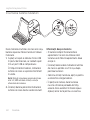 144
144
-
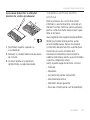 145
145
-
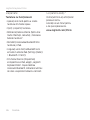 146
146
-
 147
147
-
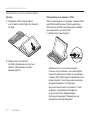 148
148
-
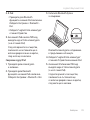 149
149
-
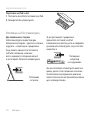 150
150
-
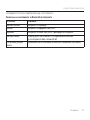 151
151
-
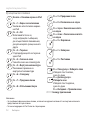 152
152
-
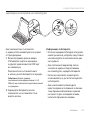 153
153
-
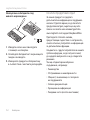 154
154
-
 155
155
-
 156
156
-
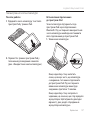 157
157
-
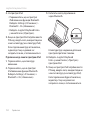 158
158
-
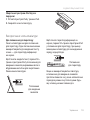 159
159
-
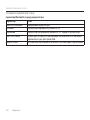 160
160
-
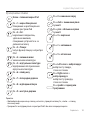 161
161
-
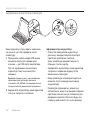 162
162
-
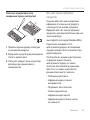 163
163
-
 164
164
-
 165
165
-
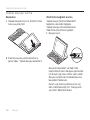 166
166
-
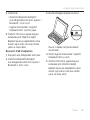 167
167
-
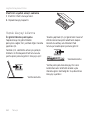 168
168
-
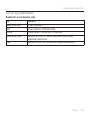 169
169
-
 170
170
-
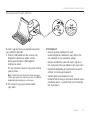 171
171
-
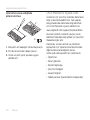 172
172
-
 173
173
-
 174
174
-
 175
175
-
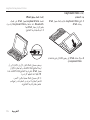 176
176
-
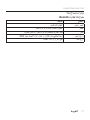 177
177
-
 178
178
-
 179
179
-
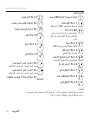 180
180
-
 181
181
-
 182
182
-
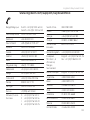 183
183
-
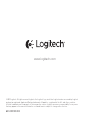 184
184
Logitech Keyboard Folio Yükleme Rehberi
- Kategori
- Tablet kılıfları
- Tip
- Yükleme Rehberi
diğer dillerde
- eesti: Logitech Keyboard Folio paigaldusjuhend
- slovenčina: Logitech Keyboard Folio Návod na inštaláciu
- français: Logitech Keyboard Folio Guide d'installation
- čeština: Logitech Keyboard Folio instalační příručka
- polski: Logitech Keyboard Folio Instrukcja instalacji
- English: Logitech Keyboard Folio Installation guide
- русский: Logitech Keyboard Folio Инструкция по установке
- Nederlands: Logitech Keyboard Folio Installatie gids
- română: Logitech Keyboard Folio Ghid de instalare
İlgili makaleler
-
Logitech FabricSkin Keyboard Folio Yükleme Rehberi
-
Logitech Ultrathin Keyboard Folio for iPad Air Yükleme Rehberi
-
Logitech Ultrathin Folio Yükleme Rehberi
-
Logitech Folio Yükleme Rehberi
-
Logitech Ultrathin Keyboard Folio for iPad mini Hızlı başlangıç Kılavuzu
-
Logitech Hinge Setup Manual
-
Logitech K310 El kitabı
-
Logitech Big Bang Yükleme Rehberi
-
Logitech Turnaround Versatile rotating case for iPad mini Yükleme Rehberi
-
Hasbro K811 BLUETOOTH EASY SWITCH El kitabı